이번엔 피드 페이지를 만들어볼 것이다.
인스타그램 프로필처럼 3열로 정렬된 이미지들이 무한스크롤되도록 만드는 것이 목표...
우선 서버에 연결을 해놓은 상황이 아니라 테스트 이미지들을 public/test_img 폴더에 몇 장 넣어놓고 진행한다.
public 폴더에 존재하는 이미지를 넣고 싶을 때는 아래와 같은 형식으로 <img> 태그를 이용하면 된다.
<img src="test_img/1.jpg"/>이 때 주의할 점은 이미지주소에는 상대경로로 넣어야 한다!
axios 라이브러리의 get 요청을 통해 이미지들을 갖고 올 건데 우선 이 기능이 잘 되는지 테스트해보기 위해 버튼을 클릭하면 public/data/test.json 파일에 저장된 데이터들의 이미지를 갖고 오도록 해보겠다.
임의로 넣은 public/data/test.json 파일의 내용은 대충 아래와 같다.
[
{
"subject": "1번째 일기",
"date": "2022/10/01",
"representative_img": "test_img/1.jpg",
"content": "한강 불꽃 축제"
},
...생략
{
"subject": "9번째 일기",
"date": "2022/10/09",
"representative_img": "test_img/9.jpg",
"content": "초코에몽"
}
]
import { Button } from "react-bootstrap";
import axios from "axios";
import { useState } from "react";
function Feed() {
const [data, setData] = useState([]);
return (
<div>
<div>Nickname</div>
{data.map((idx, i) => {
return <Img i={i} />;
})}
<Button
onClick={() => {
axios
.get("http://localhost:3000/data/test.json")
.then((result) => {
setData(result.data);
console.log(data);
})
.catch(() => {
console.log("failed to load data");
});
}}
>
버튼
</Button>
</div>
);
}
function Img(props) {
return (
<img
className="col-md-4"
src={"test_img/" + (props.i + 1) + ".jpg"}
width="33%"
/>
);
}
export default Feed;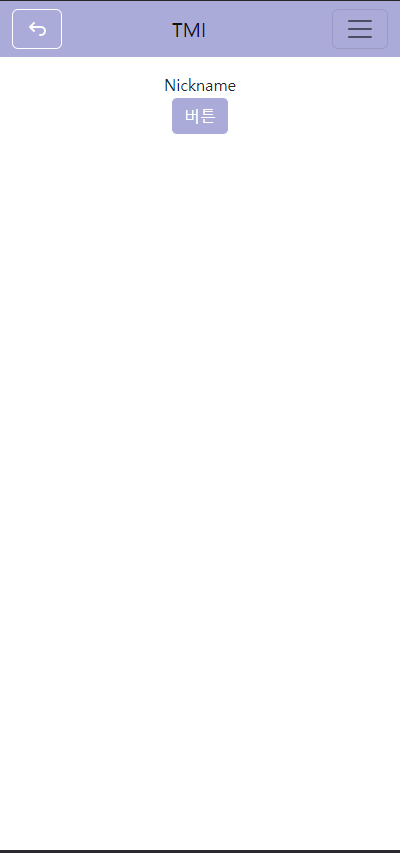
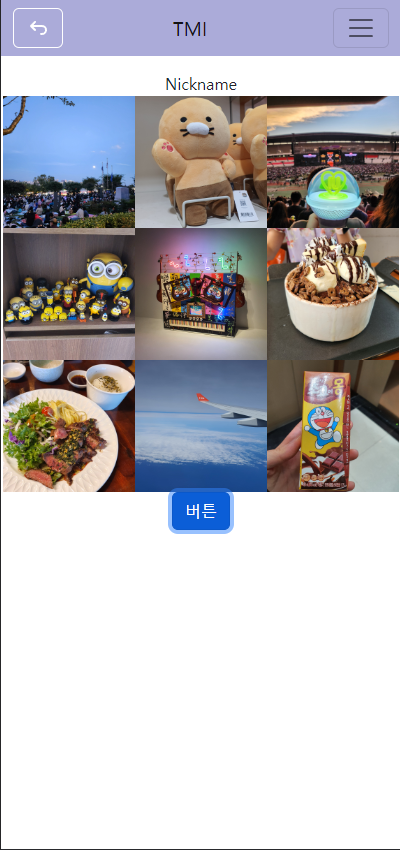
버튼을 클릭하면 json 파일 형식으로 된 테스트 데이터들을 불러와서 data라는 state에 저장하고 map 함수를 이용하여 데이터들을 순회하며 그에 맞는 이미지들을 불러와서 보여준다.
일단 axios로 이미지 불러오기 잘 되는지 확인하려고 이렇게만 만들어본거고, 피드 페이지에 들어오면 바로 사진들이 나오도록 구현할 것이다. 그리고 스크롤 내리면 자동으로 이미지들이 계속 보이도록 할 예정이다.
'프로젝트 > TMI' 카테고리의 다른 글
| 7. axios로 데이터 요청하여 받아오기 (0) | 2022.10.27 |
|---|---|
| 6. React Bootstrap Offcanvas 버튼 클릭 시 닫히게 하기 (0) | 2022.10.24 |
| 4. 필요한 페이지 레이아웃 구현 (0) | 2022.10.07 |
| 3. 로그인 페이지 구현 (0) | 2022.10.02 |
| 2. React Router 기본 셋팅 (0) | 2022.10.01 |
